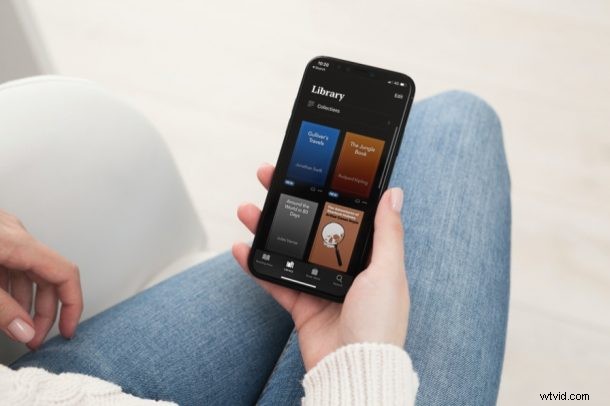
Chcete mít přístup ke všem svým e-knihám a audioknihám v aplikaci Apple Books na iPadu nebo iPhonu, i když nejste připojeni k internetu? Pokud chcete mít offline přístup k e-knihám v aplikaci Knihy (dříve nazývané iBooks), budete si muset knihy stáhnout z iCloudu, aby byly uloženy lokálně na vašem iPhonu nebo iPadu. Je to docela snadné a možná to budete chtít udělat před vaší další cestou.
Spousta lidí ráda čte nebo poslouchá knihy, když cestují nebo tráví čas, ale nemůžete očekávat, že budete neustále připojeni k internetu, když jste na cestách. Možná plánujete být offline a mimo dosah mobilní sítě, v letadle nebo se vaše mobilní připojení může přerušit kvůli špatnému mobilnímu signálu a samozřejmě není Wi-Fi všude, kam jdete. V takových případech může být funkce offline čtení záchranou. Takže s trochou plánování dopředu můžete ke svým knihám přistupovat kdykoli offline, přímo z iPhonu nebo iPadu.
Jak stáhnout Apple iBooks / audioknihy do místního úložiště iPhone a iPad
Následující kroky lze použít na všech nejnovějších verzích iOS a iPadOS, protože rozhraní aplikace Apple Books zůstalo po léta většinou stejné. Takže začněme:
- Po spuštění aplikace Knihy na iPhonu nebo iPadu budete obvykle přesměrováni do části aplikace Okamžité čtení. Klepnutím na „Knihovna“ ve spodní nabídce zobrazíte všechny své knihy.
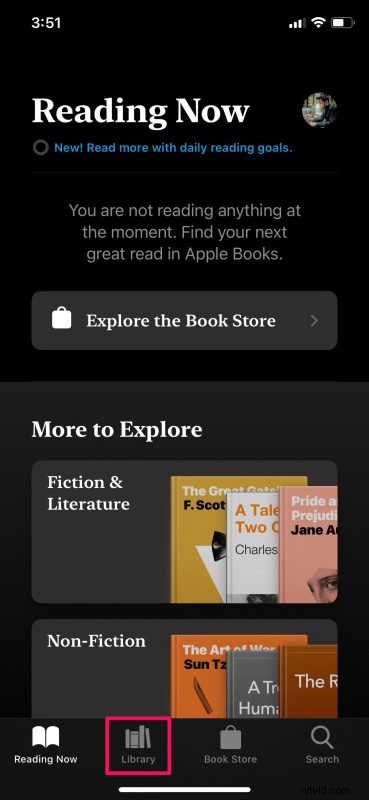
- Zde jsou knihy uložené na iCloudu označeny ikonou cloudu přímo pod nimi, jak je znázorněno níže. Klepnutím na ikonu se třemi tečkami vedle ní získáte přístup k dalším možnostem.
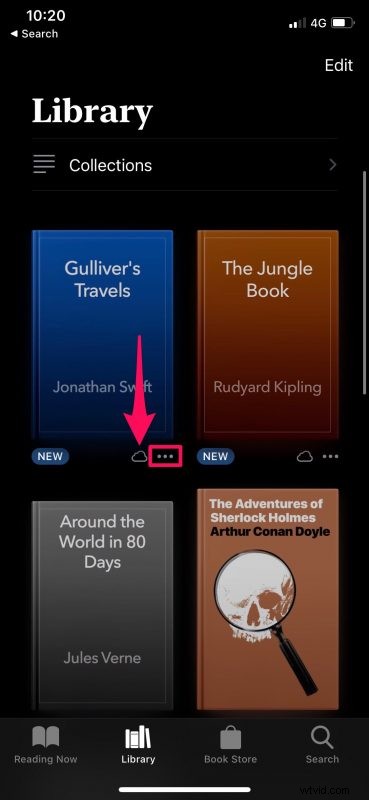
- Nyní jednoduše vyberte „Stáhnout“ z nabídky možností, která se zobrazí ve spodní části obrazovky.
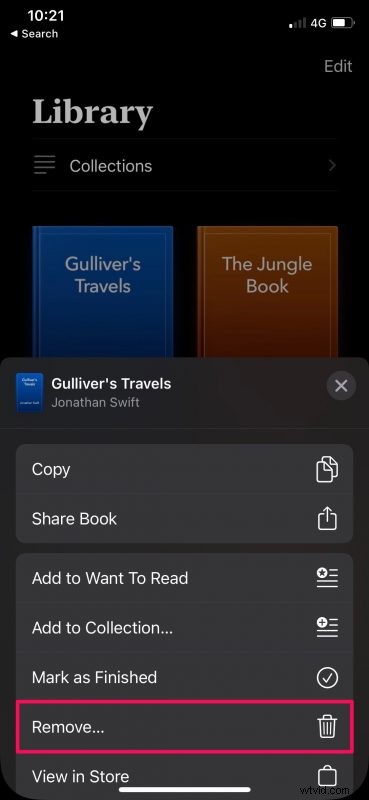
A je to. Stažení by mělo být provedeno za sekundu nebo dvě v závislosti na rychlosti vašeho internetu.
Po stažení můžete zařízení přepnout do režimu Letadlo a zkusit otevřít knihu, abyste se ujistili, že je přístupná offline.
Až knihu dočtete, nezapomeňte ji odstranit ze svého zařízení, protože na ni mnoho lidí zapomíná a časem se tyto stažené knihy mohou nahromadit a zabrat spoustu fyzického úložného prostoru.
Odebrání stažených knih z místního úložiště
Chcete-li odstranit knihu, kterou jste si stáhli, můžete jednoduše klepnout na ikonu se třemi tečkami a z nabídky možností vybrat Odebrat.
Můžete také odebrat více knih najednou vstupem do nabídky výběru.
V případě potřeby se můžete dozvědět více o smazání stažených knih a audioknih z iPhonu nebo iPadu, obvykle za účelem úspory místa v úložišti, nebo možná už jste je přečetli.
Mimochodem, hudbu z Apple Music si můžete stáhnout také pro offline poslech.
Doufáme, že jste si mohli stáhnout pár knih, které si přečtete během příští cesty. Co si myslíte o možnosti offline knihovny Knihy pro iPhone a iPad? Používáte tuto funkci? Máte nějaké tipy, triky nebo nápady na toto téma? Podělte se s námi v komentářích.
